Meta Business Manager Nədir? A-dan Z-ə İstifadə Qaydası
Əvvəllər Facebook Business Manager kimi tanınan Meta Business Manager istifadəçilərə Facebook, Messenger və Instagram səhifələrini, mesajları, reklamları, şərhləri, post paylaşımlarını və planlamalarının hamısını bir yerdən idarə etməyə imkan verən platformadır.

Bu bloq yazsınıda Meta Business Manager-i müxtəlif hesablar üçün necə konfiqurasiya edəcəyinizi, o cümlədən əməkdaşlara necə səlahiyyət verəcəyinizi və digər inteqrasiyaların necə ediləcəyini öyrənəcəksiniz.
Meta Business Manager Nədir?
Meta Business Manager, şirkətlərin Facebook və Instagram-da fəaliyyətlərini idarə etmək üçün istifadə edə biləcəyi platformadır. Yuxarıda da qeyd olunduğu kimi, Meta Business Manager şirkətlər və agentliklər üçün çoxsaylı üstünlüklərə malikdir:
- Business Manager ilə bir və ya bir neçə səhifə və reklam hesabını idarə edə bilərsiniz
- Reklam hesabları, səhifələr və digər məlumatlara təhlükəsiz şəkildə başqa şəxslərə icazə verə və onlara nəzarət edə bilərsiniz
- Business Manager-ə şirkət əməkdaşlarını və agentlikləri asanlıqla əlavə edə və ya silə bilərsiniz
- Facebook Pixel yarada və əldə olunan məlumatları izləyə, reklamlar yayımlaya bilərsiniz
- Domenlərə nəzarət etmək və bloklaşdırmaqla Meta Business təhlükəsizliyinizi qoruya bilərsiniz
- Reklamlar üçün xüsusiləşdirilmiş auditoriyalar yarada bilərsiniz
- Kataloqlar ilə məhsulları kateqoriyalaşdırıb onlayn satış üçün reklamlar yarada bilərsiniz
- Xüsusiləşdirilmiş reklam və səhifə hesabatları (Meta Suite ilə) çıxara bilərsiniz
- Xüsusi aralıqlarla invoysları çıxararaq xərclərinizə nəzarət edə bilərsiniz
Meta Business Manager Hesabı Yaratmaq
Əgər sizin işlədiyiniz şirkət və ya agentlik rəqəmsal marketinq kampaniyaları üçün sosial şəbəkə reklamlarına üstünlük verirsə, bu təlimata riayət edərək hərtərəfli öyrənməyi və Business Manager-dən necə istifadə edəcəyi ilə bağlı rəhbər şəxsləri də məlumatlandırmağı tövsiyə edirəm.
Meta Business Manager daim yenilənir və təlimatdakı prosedurlar da zaman-zaman dəyişə bilər. Hesablarınızın qurulması zamanı hər hansı bir sual yaranarsa, mənimlə əlaqə saxlayın.
1. Hesabın Yaradılması Səhifəsinə Keçid
Meta Business Manager hesabının yaradılması üçün https://business.facebook.com/create linkinə daxil olun. Sol tərəfdəki hissədə iki düymə var. Hesaba daxil olmaq və Yeni Hesab yaratmaq üçün.

Ümumiyyətlə, facebook hesabınıza daxil olmamısınızsa, daxil olun. Daha sonra “Create an Account” (Hesab Yarat) düyməsinə tıklayın.
2. Biznes Məlumatlarının Əlavə Olunması
Açılan hissədə lazım olunan məlumatları əlavə etmək lazımdır. Business Manager-in adı, Ad və Soyadınız, E-mail adresinizi daxil etdikdən sonra “Submit” (Təsdiq Et) düyməsinə tıklayın.
Qeyd: Ad və Soyadınızı şəxsiyyət vəsiqənizdə olduğu kimi (Azərbaycan və ya İngilis şriftləri ilə birəbir eyni) qeyd edin ki, gələcəkdə Meta Business Manager-də yarana biləcək problemlərin qarşısını almaq mümkün olsun. Bəzən reklam hesabları və ya Business Manager hesabı blok olunur və şəxsiyyət vəsiqəsi ilə təsdiq edilmədən bu problemləri həll etmək olmur.
3. E-mailə Gələn Sorğunun Təsdiqlənməsi
E-poçtunuza gələn maildə “Confirm” (Təsdiq et) düyməsini kliklədiyiniz zaman yeni Meta Business Manager pəncərəsi açılacaq. Burada sol tərəfdəki menyu hissədə ən çox istifadə olunan qısa keçidlər yer alıb.
Növbəti addımlar isə facebook və instagram səhifələrini, reklam hesablarını, pixel-ləri və digər əməkdaşları Meta Business Manager-ə əlavə etmək olacaq.
Meta Business Manager-ə Facebook Səhifəsinin Əlavə Edilməsi
Meta Business Manager hesabı yaratdıqdan sonra səhifə və reklamları idarə etmək üçün əməkdaşlarınızı və ya agentlikləri əlavə etmək mümkündür. Üstünlüklərdən biri də odur ki, əməkdşalara və ya agentliklərə istənilən səhifə, reklam hesabı, pixel və başqa alətlər üzrə istənilən səviyyədə səlahiyyət verə bilirsiniz.
Yeni Business Manager hesabı yaratdıqda standart olaraq ona aid heç bir səhifə olmur. Admini olduğunuz səhifəni Business Manager-ə əlavə etmək üçün səhifənin aşağısındakı “Go to business settings” (Biznes Tənzimlənmələrinə Get) düyməsinə tıklayın.
Qeyd edim ki, əgər sizə başqa birisi tərəfindən facebook səhifəsinə adminlik verilibsə, minimum 7 gün sonra onu Business Manager-ə əlavə edə biləcəksiniz.
1. Biznes Tənzimləmələrinə Keçid
Meta Business Manager hesabı yeni açılan zaman ana səhifəyə daxil olduqda aşağı hissədən biznes tənzimləmələrinə keçid edirik. İki üsulla keçid etmək mükündür.
- Əsas səhifədə aşağı hissədə “Go to Business Settings” (Biznes Tənzimləmələrinə Keçid Et) düyməsinə tıklamaqla
- Sol paneldə aşağı hissədə Tənzimləmələr ikonuna tıklamaqla
Hər hansı biri ilə tənzimləmələr hissəsinə keçirik.
2. Səhifə Seçimlərindən Uyğun Olanı Seçmək
“Go to Business Settings” (Biznes Tənzimləmələrinə Keçid Et) düyməsini kliklədiyiniz zaman yeni pəncərə açılacaq. Bu pəncərədə siz Facebook səhifələrinizi Meta Business Manager hesabınıza əlavə edə biləcəksiniz.
“Add” (Əlavə et) düyməsinə tıklayırsınız. Bu zaman 3 ədəd seçim çıxacaq. Admini olduğunuz səhifəni əlavə etmək üçün “Add a Page” (Səhifə əlavə et) seçiminə tıklayırıq.
3. Səhifə Seçimi Etmək
Bu hissədə admini olduğunuz səhifə adını daxil edirsiniz. Əgər səhifə görünmürsə, səhifənin url adresini əlavə edin. Aşağı hissədə səhifə görünəcək və seçərək “Add Page” (Səhifəni Əlavə Et) düyməsinə tıklayırıq.
Səhifənin uğurlu şəkildə əlavə olunduğu haqqında bildiriş görünəcək. “Close” (Bağla) düyməsinə tıklayaraq bildirişi bağlayarıq.
Meta Business Manager-ə Reklam Hesabının Əlavə Olunması
Yeni reklam hesabının yaradılması, admini olduğunuz başqa reklam hesabını Business Manager-ə əlavə etmək və ya başqa bir Business Manager-ə aid olan reklam hesabını idarə etmək mümkündür. Bunun üçün aşağıdakı addımlara nəzər yetirək.
Yeni Reklam Hesabının Yaradılması Tövsiyəsi
Yaxşı olar ki, Meta Business Manager hesabı yaradanda istifadə edəcəyiniz facebook və instagram səhifələrinə aid reklam hesabı istifadə edəsiniz. Hər bir səhifə üçün başqa reklam hesabının olması məqsədəuyğundur. Bu halda reklam hesabatlarının hazırlanması rahat olur.
Facebook reklam hesabını Business Manager-ə əlavə etmək, səhifə əlavə etmək ilə eyni prosesə oxşayır. Meta Business Manager hesabı yeni yaradıldıqda ilk başlarda cəmi 1 ədəd reklam hesabı yaratmaq mümkün olur. Bu reklam hesabı üzrə müəyyən qədər pul xərclədikdən sonra isə əlavə reklam hesabları yaratmaq olur. Unutmayın ki, bir Meta Business Manager hesabına maksimum 5 ədəd reklam hesabı əlavə etmək mümkündür.
1. Reklam Hesabları Hissəsinə Keçin
Yenidən “Business Settings”-ə keçin. Sol paneldəki bölmədən “Accounts” (Hesablar) başlığı altından “Ad accounts” (Reklam Hesabları) hissəsinə keçid edin.
2. Reklam Hesabını Əlavə Etmə Seçimləri
“Add an ad account” (Reklam Hesabı Əlavə Et) düyməsinə kliklədikdən sonra üç seçim çıxacaq:
- Yeni reklam hesabı yaratmaq
- Öz reklam hesabınızı əlavə etmək
- Başqa reklam hesabını idarə etmək
Yeni açılmış Meta Business Manager hesabında həmin biznesə aid reklam hesabının olması məqsədəuyğundur. Bu təlimatda da yeni reklam hesabı açmaq (Create a new ad account) seçimini edəcəyik.
3. Reklam Hesabının Tənzimləmələri
Yeni pop-up açılacaq. Burada reklam hesabının adını, vaxt zonasını və ödəniş edəcəyimiz valyutanı seçirik. Reklam hesabının adı, idarə etdiyiniz biznesin adı ola bilər. Vaxt olaraq, Azərbaycan üçün GMT +04 seçə bilərsiniz. Ödəniş üçün isə USD (ABŞ Dolları) seçməyiniz məqsədəuyğundur.
Məlumatları əlavə etdikdən sonra “Next” düyməsinə tıklayaraq növbəti hissəyə keçirik.
4. Reklam Hesabının İstifadə Məqsədini Seçmək
Açılan pəncərədə reklam hesabının nə üçün istifadə olunacağı soruşulur.
- My Business (Mənim Biznesim)
- Another business or client (Başqa biznes üçün)
Reklam hesabını öz biznesimiz üçün istifadə edəcəyimizə görə burada “My Business” (Mənim Biznesim) seçirərək “Create” (Yarat) düyməsinə tıklayırıq.
5. Reklam Hesabına İcazələrin Verilməsi
Bu hissədə Meta Business Manager-də olan şəxslərə reklam hesabı üzrə müvafiq icazələri verə bilərsiniz. Uyğun icazələri işarələdikdən sonra “Assign” (Əlavə et) düyməsinə tıklayırıq.
Bu zaman reklam hesabının uğurla yaradılması bildirişi çıxacaq. “Add Payment Method” (Ödəniş Metodu Əlavə Et) düyməsinə tıklayaraq növbəti mərhələyə keçid edirik.
6. Ödəniş Məlumatlarının Əlavə Olunması
Ödəniş məlumatlarını əlavə etmək üçün ilk öncə Ölkə, Valyuta Növü və Zaman Qurşağını seçmək lazımdır. Məlumatları düzgün seçdikdən sonra “Next” (Növbəti) düyməsinə tıklayırıq.
7. Ödəniş Növünün Seçilməsi
Ödəniş üçün debet və ya kredit kartları, paypal hesabı əlavə etmək mümkündür. Hansı ödəniş növündən istifadə edəcəyimizi seçirik. Bu əsnada debet kartı seçərək davam edirik və “Next” (Növbəti) düyməsinə tıklayırıq.
Qeyd edim ki, Maestro kartlarının əlavə edilməsi zamanı problem yaşana bilir.
8. Kart Məlumatlarının Əlavə Olunması
Tələb olunan əsas məlumatlarını daxil edirik:
- Kart üzərindəki Ad və Soyad
- Kart nömrəsi (16 Rəqəmli)
- Son istifadə müddəti
- Kartın arxasındakı 3 rəqəmli CVV şifrə
Son olaraq “Save” (Yadda Saxla) düyməsinə tıklayaraq təsdiqləyirik.
Meta Business Manager-ə Facebook Səhifəsinin Əlavə Edilməsi
Yeni Meta Business Manager hesabı yaratdıqdan sonra səhifə və reklamları idarə etmək üçün əməkdaşlarınızı və ya agentlikləri əlavə etmək mümkündür. Üstünlüklərdən biri də odur ki, əməkdşalara və ya agentliklərə istənilən səhifə, reklam hesabı və pixel və başqa alətlər üzrə istənilən səviyyədə səlahiyyət verə bilirsiniz.
Yeni Business Manager yaratdıqda standart olaraq ona aid heç bir səhifə olmur. Admini olduğunuz səhifəni Business Manager-ə əlavə etmək üçün səhifənin aşağısındakı “Go to business settings” (Biznes Tənzimlənmələrinə Get) düyməsinə tıklayın.
Qeyd edim ki, əgər sizə başqa birisi tərəfindən facebook səhifəsinə adminlik verilibsə 7 gün sonra onu Business Manager-ə əlavə edə biləcəksiniz.
1. Biznes Tənzimlənmələrinə Keçid
Yeni Meta Business Manager hesabı açılan zaman ana səhifəyə daxil olduqda aşağı hissədən biznes tənzimləmələrinə keçid edirik. İki üsulla keçid etmək mükündür.
- Əsas səhifədə aşağı hissədə “Go to Business Settings” (Biznes Tənzimləmələrinə Keçid Et) düyməsinə tıklamaqla
- Sol paneldə aşağı hissədə Tənzimləmələr ikonuna tıklamaqla
Hər hansı biri ilə tənzimləmələr hissəsinə keçirik.
2. Səhifə Seçimlərindən Uyğun Olanı Seçmək
“Biznes parametrlərinə keç” düyməsini kliklədiyiniz zaman yeni pəncərə açılacaq. Bu pəncərədə siz Facebook səhifələrinizi Meta Business Manager hesabınıza əlavə edə biləcəksiniz. “Add” (Əlavə et) düyməsinə tıklayıdrsınız. Bu zaman 3 ədəd seçim çıxacaq.
Admini olduğunuz səhifəni əlavə etmək üçün “Add a Page” (Səhifə əlavə et) seçiminə tıklayırıq.
3. Səhifə Seçimi Etmək
Bu hissədə admini olduğunuz səhifə adını daxil edirsiniz. Əgər səhifə görünmürsə, səhifənin url adresini əlavə edin. Aşağı hissədə səhifə görünəcək və seçərək “Add Page” (Səhifəni Əlavə Et) düyməsinə tıklayırıq.
Səhifənin uğurlu şəkildə əlavə olunduğu haqqında bildiriş görünəcək. “Close” (Bağla) düyməsinə tıklayaraq bildirişi bağlayarıq.
Meta Business Manager və digər sosial media alətləri haqqında davamlı yenilikləri, detallı təlimatları, peşəkarların tövsiyələrini ən yaxşı marketinq bloqlarını izləməklə öyrənin
Meta Business Manager-ə Adminlərin (Komanda Üzvlərinin) Əlavə Olunması
Səhifə və reklam hesablarını Meta Business Manager-ə əlavə etdikdən sonra, növbəti sıra komanda yoldaşlarınıza bu Business Manager-ə daxil olmaları üçün icazə verilməsidir. Standart olaraq adminlik verərkən “employee” (işçi) kimi səlahiyyət verilir. Daha üstün rol (Məs: Tam Adminlik) verilməsi üçün manual şəkildə bunu əlavə etməliyik.
1. İstifadəçilər Bölməsinə Keçid Etmək
Yenidən biznes tənzimləmələrinə keçid edərək sol tərəfdə “Users” (İstifadəçilər) başlığı altında “People” (İnsanlar) hissəsinə keçid edin.
2. Əməkdaşların Əlavə Edilməsi Prosesinə Başlamaq
Komanda üzvlərini Meta Business Manager-ə əlavə etmək prosesinə başlamaq üçün yuxarı sağ hissədə gördüyümüz mavi rəngli “Add” (Əlavə et) düyməsinə tıklayırıq.
3. E-mail Ünvanının Daxil Edilməsi
Əməkdaşlarınızı əlavə etmək üçün, onun e-mail adresinizi bilməlisiniz. Bu e-mail aktiv olmalıdır, çünki, gələcəkdə Meta Business Manager üzrə bildirişlər, yeniliklər və xəbərlər həmin e-mailə göndəriləcək. Əməkdaşınızın e-mail adresinizi yazdıqdan sonra, Business Manager-i istifadə etməsi üçün ona 2 fərqli növdə icazə verə bilərsiniz:
- Adminlik İcazəsi
- İşçi İcazəsi
Admin kimi icazə verdiyiniz zaman Meta Business Manager-də tam səlahiyyətli olacaq. Aşağıda olan “Show Advanced Options” (Əlavə Seçimləri Göstər) hissəsinə tıklayaraq Maliyyə Analitiki, Maliyyə Redaktoru və Developer kimi səlahiyyətləri də verə bilərsiniz.
Seçimləri etdikdən sonra “Next” düyməsinə tıklayaraq növbəti mərhələyə keçirik.
4. Müvafiq Bölmələrə İcazlərin Verilməsini
Bu pəncərədə dəvət etdiyiniz əməkdaşa istənilən biznes aktivləri (asset) üçün icazə verə bilirsiniz. Sol hissədə ümumi olaraq aktivlər görünür:
- Facebook Səhifələri (Klassik və Yeni Üslublu)
- Reklam Hesabları
- Kataloqlar
- Tətbiqlər
- Piksellər
- Instagram Hesabları
- Event dataları
Hər birinə tıkladıqda Meta Business Manager-inizdə olan müvafiq aktivi orta hissədə görəcəksiniz. Ən sağ hissədən isə vermək istədiyiniz icazələri seçə bilərsiniz. Bütün icazələri dəqiqliklə seçdikdən sonra “Invite” (Dəvət Et) düyməsinə tıklayırıq.
Qeyd: Tam adminlik veridyiniz şəxsə biznes aktivləri üçün heç bir icazə verməsiniz belə, adminlik səlahiyyəti olduğu üçün özünə istədiyi aktiv üzrə itədiyi səlahiyyəti sonradan verə bilər.
5. Dəvətin Göndərilməsi və Təsdiqi
Dəvət göndərildikdən sonra qarşımıza təsdiq üçün pop-up bildirişi çıxacaq. “Done” düyməsinə tıklayaraq bildirişi bağlayırıq.
Qeyd etdiyiniz e-mail adresinə Meta Business Manager-ə dəvət bildirişi göndərilir. Əməkdaşınız həmin mailə daxil olaraq, təsdiq etdikdən sonra Business Manager-ə giriş əldə edəcək.
Meta Business Manager Hesabını Necə Silmək Olar?
Meta Business Manager hesabını silmək üçün mütləq bu Business Manager-in sahibi, yaradan şəxs və ya admini olmalısnız. Əks halda silmək üçün sizin icazəniz olmayacaq. Business Manager hesabını silmək üçün Biznes Tənzimləmələri (Business Settings) bölməsindən Biznes Məlumatları (Business Info) hissəsinə keçid etməlisiniz.
Yuxarı sağ tərəfdə “Permanently Delete Business” (Biznesi Həmişəlik Sil) düyməsinə tıkladıqdan sonra, açılan pəncərədən seçiminizi təsdiqləyirsiniz. 24 saat sonra Meta Business Manager hesabı birdəfəlik silinəcək.

























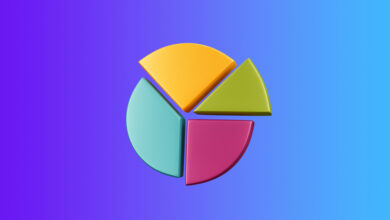
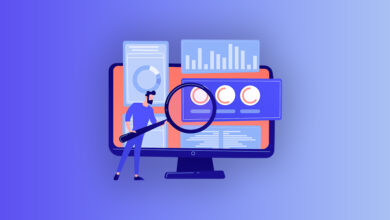


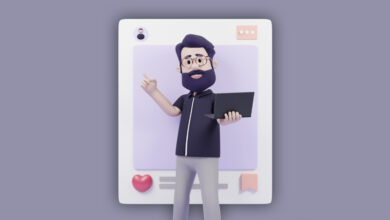
Faydalı məqalə